Comment réparer l’erreur 0x80070035 (le chemin réseau n’a pas été trouvé) sous Windows 10
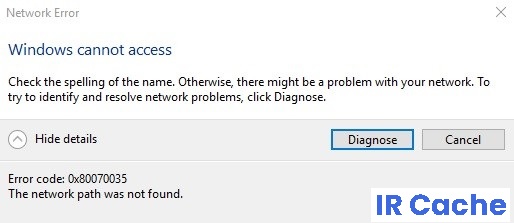
Trouvez et réparez automatiquement les erreurs de Windows grâce à l'outil de réparation de PC
Reimage est un excellent outil de réparation qui détecte et répare automatiquement différents problèmes du système d'exploitation Windows. Avoir cet outil protégera votre PC contre les codes malveillants, les défaillances matérielles et plusieurs autres bugs. En outre, cela vous permet également d'utiliser votre appareil au maximum de ses capacités et de ses performances.
- Étape 1: Télécharger l'outil de réparation et d'optimisation des PC (Windows 11, 10, 8, 7, XP, Vista - Certifié Microsoft Gold).
- Étape 2: Cliquez sur "Démarrer l'analyse" pour trouver les problèmes de registre de Windows qui pourraient être à l'origine des problèmes du PC.
- Étape 3: Cliquez sur "Réparer tout" pour résoudre tous les problèmes.
Parmi les nombreuses façons de partager des fichiers entre deux systèmes, le partage de fichiers entre deux systèmes connectés au même réseau est l’une des options les plus pratiques. Cependant, certains utilisateurs ont signalé l’erreur suivante en essayant de partager des ressources :
Code d’erreur 0x80070035 Chemin réseau introuvable.
Qu’est-ce qui cause l’erreur 0x80070035 ?

Cette erreur 0x80070035 se produit lorsque vous ne pouvez pas accéder aux ressources réseau. C’est un peu une erreur déroutante car vous pouvez toujours envoyer un ping à la ressource, ce qui signifie que la ressource est sur le réseau, et y accéder via RDP, ce qui signifie que vous y avez accès. Les causes les plus courantes de cette erreur sont le pare-feu, l’antivirus ou DNS.
Comment résoudre l’erreur 0x80070035 ?
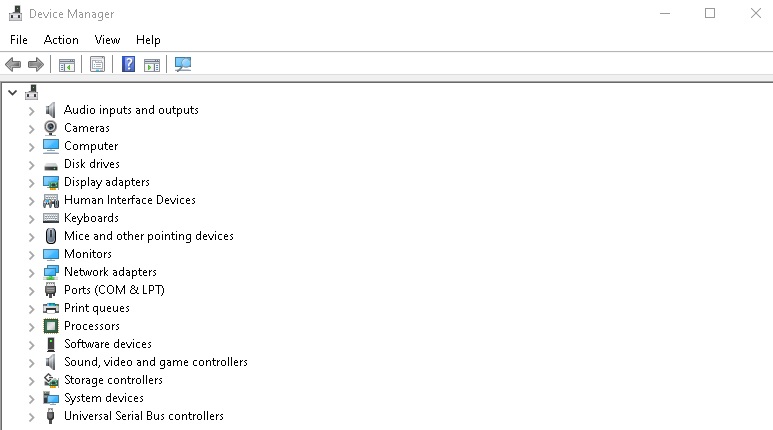
Réinstallez les adaptateurs réseau sur le PC
- Cliquez avec le bouton droit sur le bouton Démarrer et sélectionnez Gestionnaire de périphériques.
- Cliquez sur l’onglet Affichage et sélectionnez l’option Afficher les pilotes masqués.
- Recherchez les adaptateurs réseau et développez-les.
- Désinstallez tous les pilotes en cliquant avec le bouton droit sur chacun d’eux et en sélectionnant Désinstaller le périphérique.
- Redémarrez votre ordinateur et voyez si l’erreur persiste.
Effectuer une analyse SFC
- Allez dans Rechercher, tapez Invite de commandes et cliquez sur Exécuter en tant qu’administrateur.
- Entrez la commande suivante et appuyez sur Entrée :
sfc/scannow. - Attendez la fin du processus, car cela prendra un certain temps.
- Redémarrez votre ordinateur.
Lancer l’utilitaire de résolution des problèmes de Windows Update
- Ouvrez l’application Paramètres en cliquant sur le bouton Démarrer.
- Accédez à la section Mise à jour et sécurité.
- Cliquez sur Dépannage.
- Sélectionnez Dépannage avancé.
- Recherchez Windows Update et cliquez sur Exécuter le dépannage.
- Suivez les instructions restantes et laissez l’assistant terminer le processus.
- Redémarrez votre ordinateur.
Activer la découverte du réseau
- Cliquez sur le bouton Démarrer, puis saisissez Panneau de configuration dans la zone de recherche du menu Démarrer.
- Accédez au Panneau de configuration et cliquez sur Afficher en tant que > Petites icônes dans le coin supérieur droit.
- Cliquez sur Centre Réseau et partage.
- Dans le volet de gauche, sélectionnez Modifier les options de partage avancées.
- Sélectionnez Activer la découverte de réseau.
- Redémarrez le système et voyez si l’erreur a été corrigée.
Activer le partage avancé
- Accédez à votre lecteur local (C :), cliquez dessus avec le bouton droit et sélectionnez Propriétés.
- Cliquez sur l’onglet Partage.
- Cliquez sur la section « Partage avancé ».
- Cochez la case Partager ce dossier.
- Cliquez sur Appliquer, puis sur OK pour enregistrer vos modifications.
Foire aux questions
Comment puis-je éliminer le code d’erreur 0x80070035 dans Windows 10 ?
- Désactivez votre programme antivirus et votre pare-feu Windows.
- Assurez-vous que la découverte du réseau est activée.
- Assurez-vous que le partage est activé sur votre ordinateur.
- Réinstallez les adaptateurs réseau sur votre PC (y compris les adaptateurs cachés).
- Activer NetBIOS via TCP/IP.
Comment puis-je empêcher la découverte de réseau d’être désactivée ?
- Vérifiez les paramètres de vos services de dépendance.
- Mettre à jour les pilotes Windows.
- Vérifiez les paramètres de partage.
- Autoriser la découverte du réseau via le pare-feu.
- Effectuer le dépannage du réseau.
- Réinitialisez vos paramètres réseau.
Comment corriger la découverte de réseau ?
- Redémarrez votre ordinateur.
- Effectuer le dépannage de Windows.
- Mettre à jour le pilote de la carte réseau.
- Vérifiez le profil réseau.
- Vérifiez les paramètres de partage.
- Activez la découverte du réseau à l’aide de la ligne de commande.
- Utilisez la réinitialisation du réseau.
- Vérifiez les paramètres du service.
Comment résoudre le message « Network path not found » ?
- Utilisez des noms de chemin corrects.
- Activez le partage sur l’appareil distant.
- Assurez-vous que le compte utilisateur dispose des autorisations pour la ressource distante.
- Synchronisez l’horloge.
- Désactiver les pare-feu locaux.
- Réinitialiser TCP/IP.
- Redémarrez tous les appareils.
